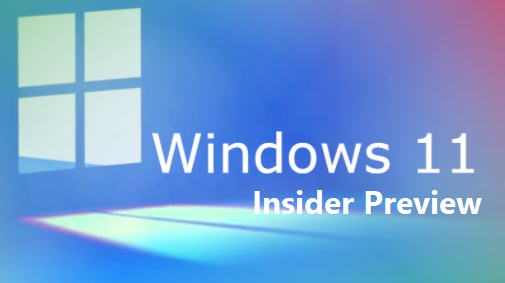
Microsoft vient de publier une nouvelle mise à jour de Windows 11 pour les Insiders en canal Beta, estampillée : 10.0.22000.184 par l’intermédiaire de la KB5005642.
Microsoft mets également Windows 11 Insider Preview Build 22000.184 à la disposition des PC commerciaux dans le Release Preview Channel.
Correctifs
[Général]
- Correction d'un problème où les nouvelles informations en savoir plus dans OOBE sur Windows Hello n'étaient pas traduites pour les langues autres que l'anglais.
- Correction d'un problème où un petit ensemble de langues manquait de traductions dans l'interface utilisateur de Windows 11.
Problèmes connus
[Général]
- Nous étudions les rapports d'Insiders dans le canal bêta où après la mise à niveau vers Windows 11, ils ne voient pas la nouvelle barre des tâches et le menu Démarrer ne fonctionne pas. Pour contourner ce problème si vous êtes concerné, essayez d'accéder à Windows Update > Historique des mises à jour, en désinstallant la dernière mise à jour cumulative pour Windows et en la réinstallant en recherchant les mises à jour.
- Nous travaillons sur un correctif pour un problème qui provoque la vérification des bogues de certains Surface Pro X avec un WHEA_UNCORRECTABLE_ERROR.
[Début]
- Dans certains cas, vous ne pourrez peut-être pas saisir de texte lors de l'utilisation de la recherche à partir du début ou de la barre des tâches. Si vous rencontrez le problème, appuyez sur WIN + R sur le clavier pour lancer la boîte de dialogue Exécuter, puis fermez-la.
- Le système et le terminal Windows sont manquants lors d'un clic droit sur le bouton Démarrer (WIN + X).
[Barre des tâches]
- La barre des tâches clignotera parfois lors du changement de méthode de saisie.
[Chercher]
- Après avoir cliqué sur l'icône Rechercher dans la barre des tâches, le panneau Rechercher peut ne pas s'ouvrir. Si cela se produit, redémarrez le processus "Windows Explorer" et ouvrez à nouveau le panneau de recherche.
- Le panneau de recherche peut apparaître en noir et n'afficher aucun contenu sous la zone de recherche.
[Widget]
- Le tableau des widgets peut sembler vide. Pour contourner le problème, vous pouvez vous déconnecter puis vous reconnecter.
- Les widgets peuvent s'afficher dans la mauvaise taille sur les moniteurs externes. Si vous rencontrez cela, vous pouvez d'abord lancer les widgets via un raccourci tactile ou WIN + W sur l'écran de votre PC, puis les lancer sur vos moniteurs secondaires.
[Boutique Microsoft]
- Nous continuons à travailler pour améliorer la pertinence des recherches dans le Store.
[bac à sable Windows]
- Dans Windows Sandbox, le sélecteur d'entrée de langue ne se lance pas après avoir cliqué sur l'icône du sélecteur dans la barre des tâches. Pour contourner ce problème, les utilisateurs peuvent changer de langue de saisie via l'un des raccourcis clavier matériels suivants : Alt + Maj, Ctrl + Maj ou Win + Espace (la troisième option n'est disponible que si Sandbox est en plein écran).
- Dans Windows Sandbox, le menu contextuel IME ne se lance pas après avoir cliqué sur l'icône IME dans la barre des tâches. Pour contourner le problème, les utilisateurs peuvent accéder aux fonctionnalités du menu contextuel IME avec l'une des méthodes suivantes :
- Accès aux paramètres IME via Paramètres > Heure et langue > Langue et région > (par exemple, japonais) trois points > Options de langue > (par exemple, Microsoft IME) trois points > Options du clavier.
- En option, vous pouvez également activer la barre d'outils IME, une autre interface utilisateur, pour appeler rapidement des fonctions IME spécifiques. En continuant à partir de ci-dessus, accédez à Options du clavier> Apparence> Utiliser la barre d'outils IME.
- Utilisation de l'ensemble unique de raccourcis clavier matériels associés à chaque langue prise en charge par IME. (Voir : Raccourcis IME japonais , Raccourcis IME chinois traditionnel ).
- Accès aux paramètres IME via Paramètres > Heure et langue > Langue et région > (par exemple, japonais) trois points > Options de langue > (par exemple, Microsoft IME) trois points > Options du clavier.

Aucun commentaire:
Enregistrer un commentaire